大多數經典程式不需要管理員權限即可運行。但是,為高級操作設計的程式需要管理權限才能運行。啟動需要管理員權限才能運行的程式時,您會看到“用戶帳戶控制”屏幕,您需要在其中單擊“是”按鈕以管理員身份啟動該程式。在本指南中,我們將看到如何在Windows 10 中默認以管理員身份執行程式。
重要提示:不要向不受信任的程式授予管理員權限。
方法1:在 Windows 10始終以管理員身份運行程式
步驟 1:鍵入您希望始終以管理員身份運行的程式名稱,右鍵單擊它,然後單擊開啟檔案位置以在檔案總管中查看程式的捷徑圖示。
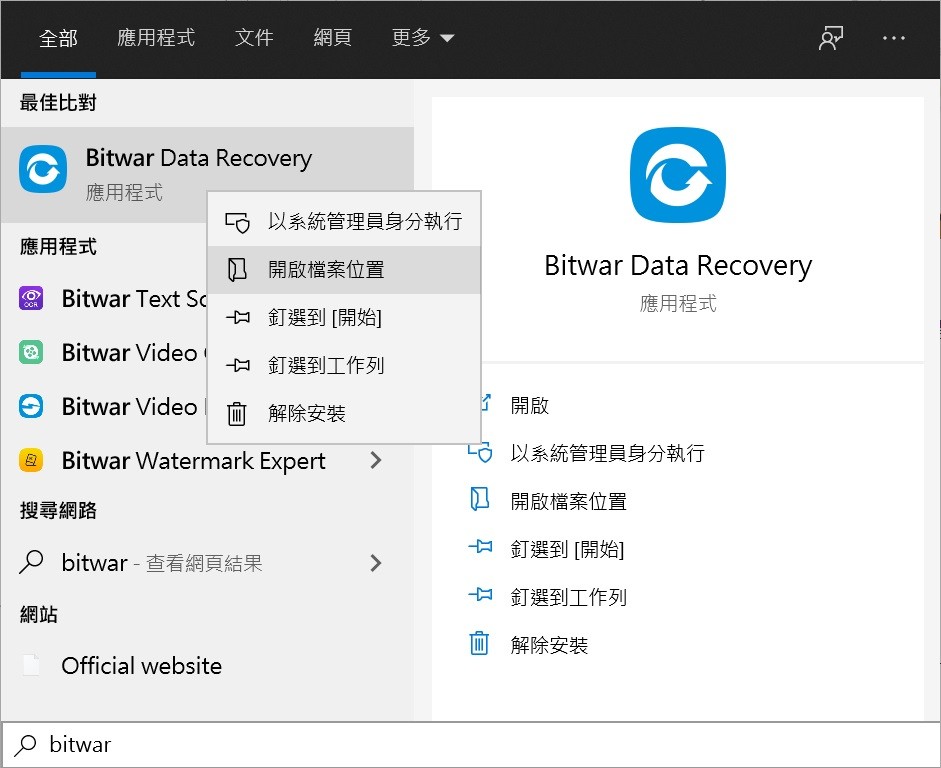
步驟 2: 右鍵單擊程式的捷徑圖示,然後單擊“內容”。
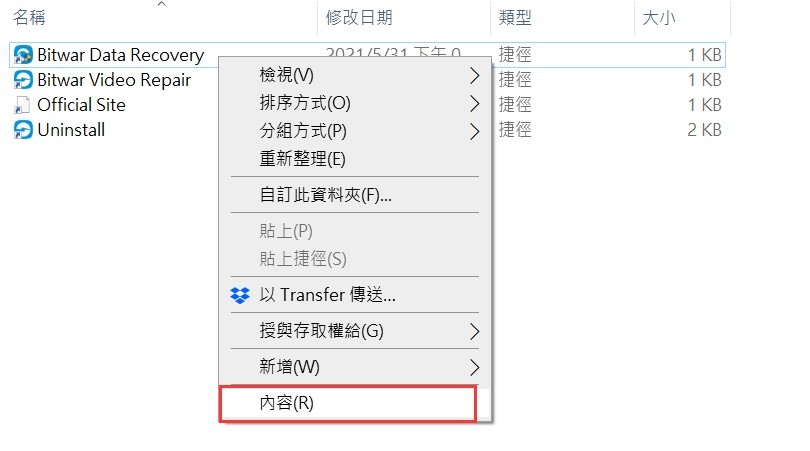
步驟3:在“快捷方式”選項卡下,單擊“進階”按鈕。這將打開一個名為進階內容的新對話框。
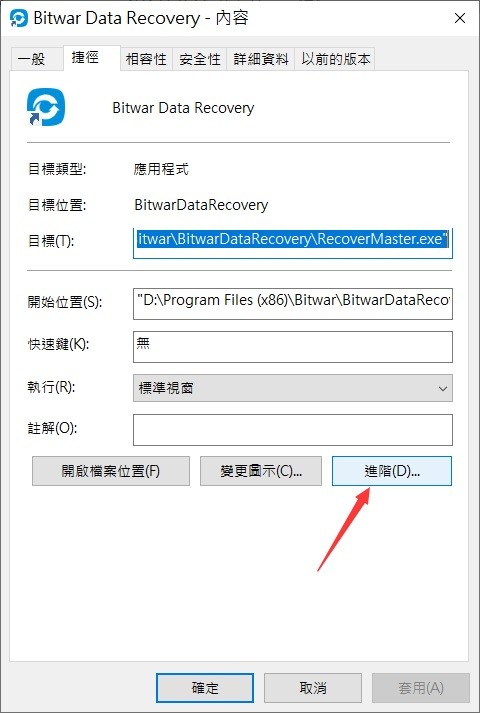
步驟4:在這裡,選擇以系統管理員身份運行複選框。單擊確定按鈕。點擊應用。
步驟5:如果出現以下確認窗口,請單擊“繼續”按鈕。就這樣!從現在開始,程式將自動以管理員身份運行。
方法 2:在 Windows 10 中默認以管理員身份運行程式
步驟 1:在開始/任務欄搜索中搜索程式。右鍵單擊程式名稱,然後單擊打開檔案位置以在檔案總管中打開程式捷徑。
步驟 2: 右鍵單擊程式捷徑,然後單擊“內容”選項。
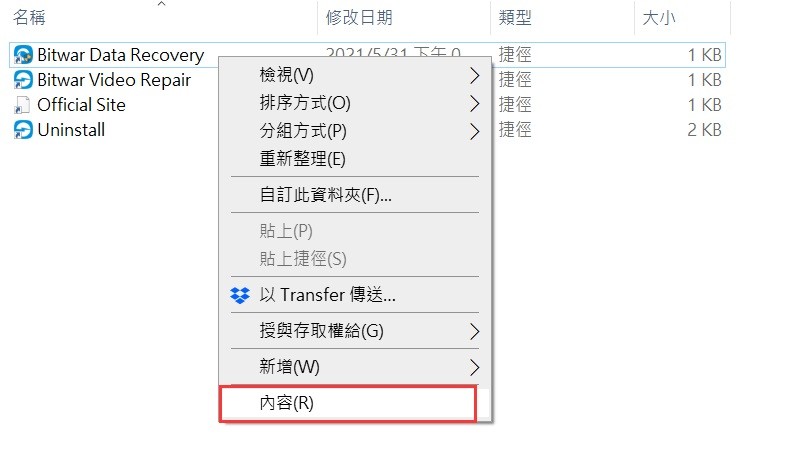
步驟3:切換到相容性選項卡。在“設定”部分中,選中“以系統管理員身份運行此程式”複選框。單擊確定按鈕。點擊應用。
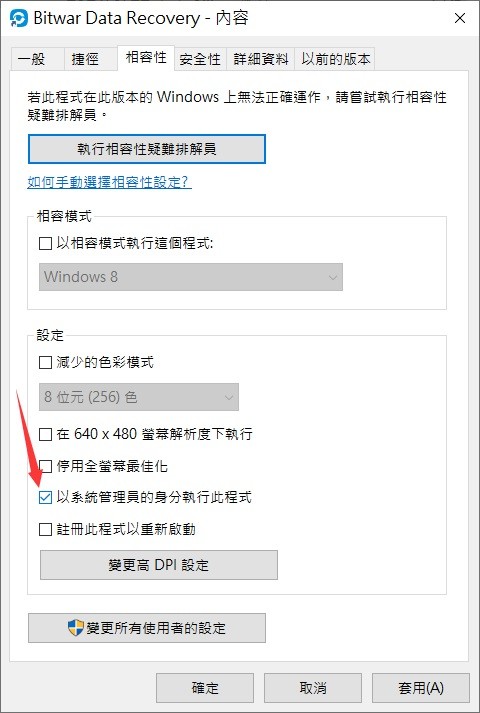
方法 3:使桌面上的程式捷徑圖示以管理員身份執行
閱讀更多關於管理員身份執行程式的相關資訊,請點擊檔案救援。